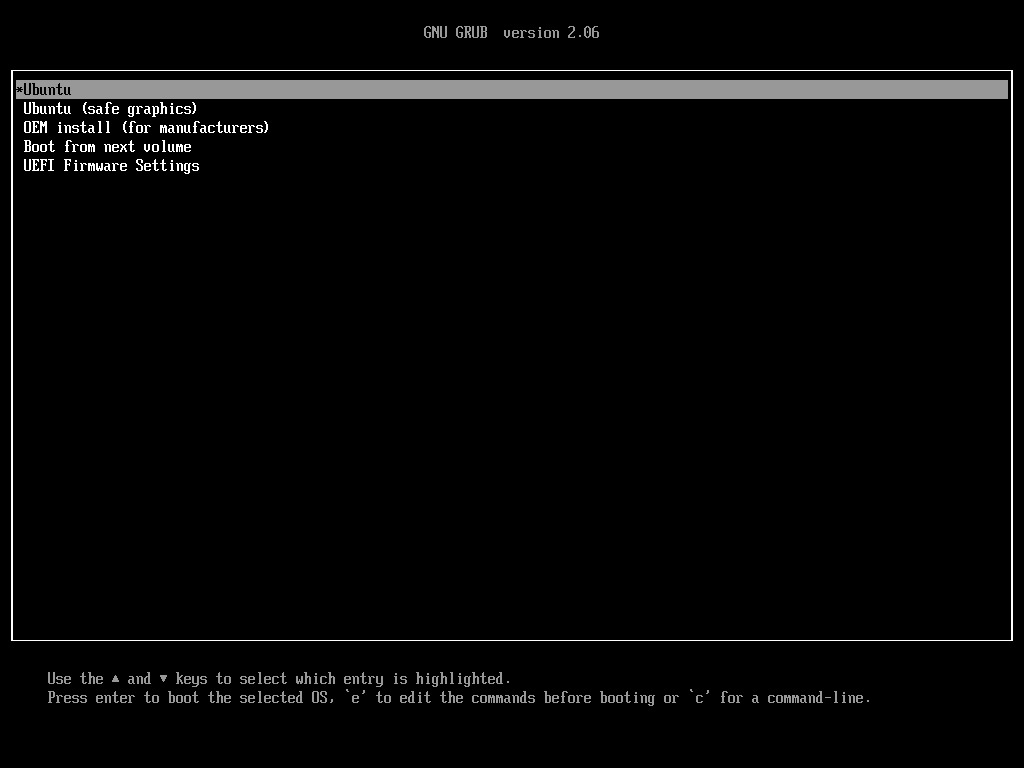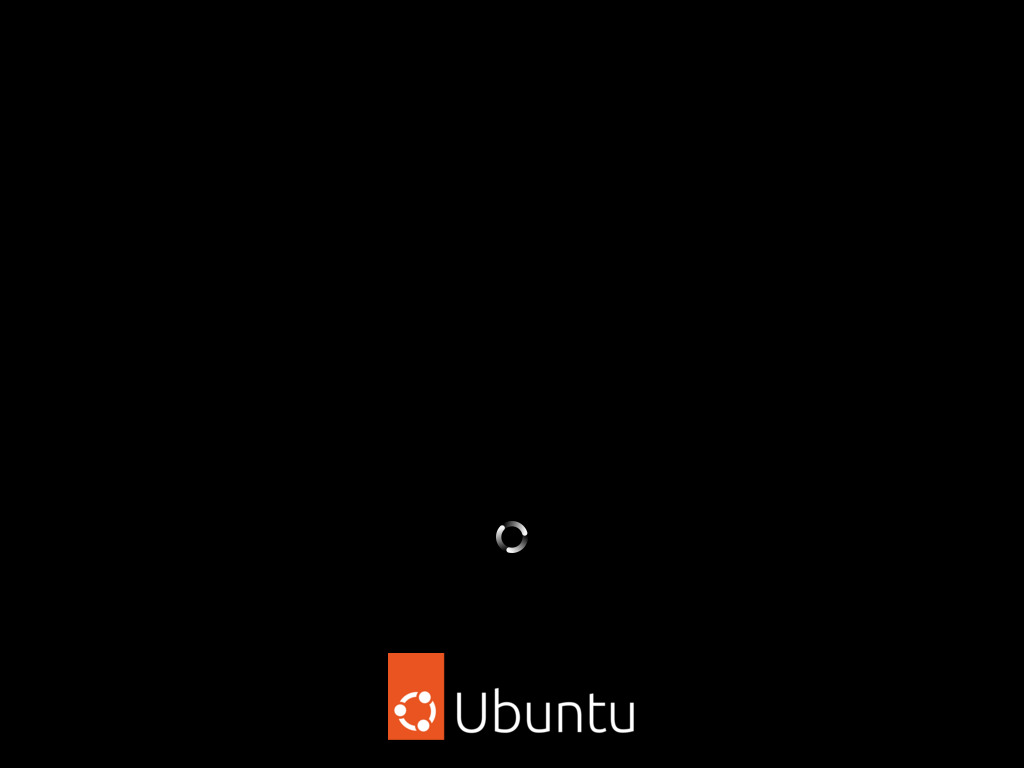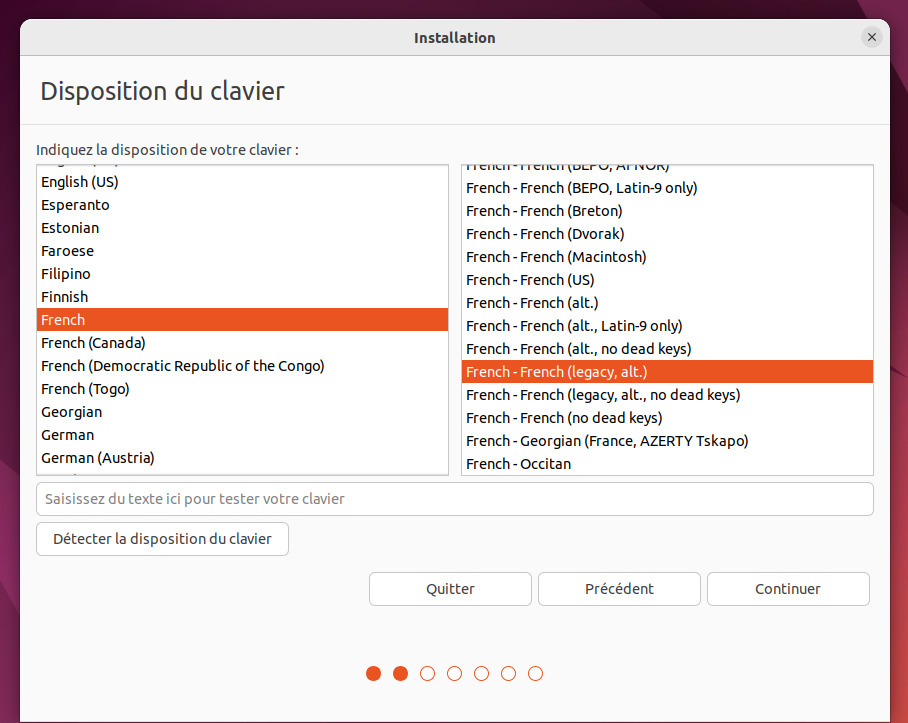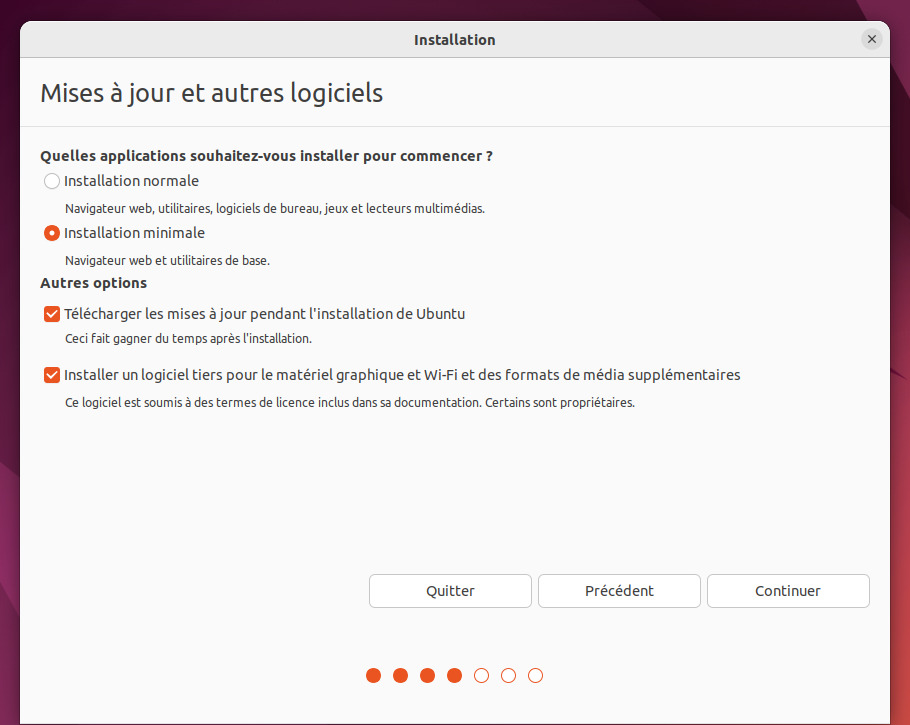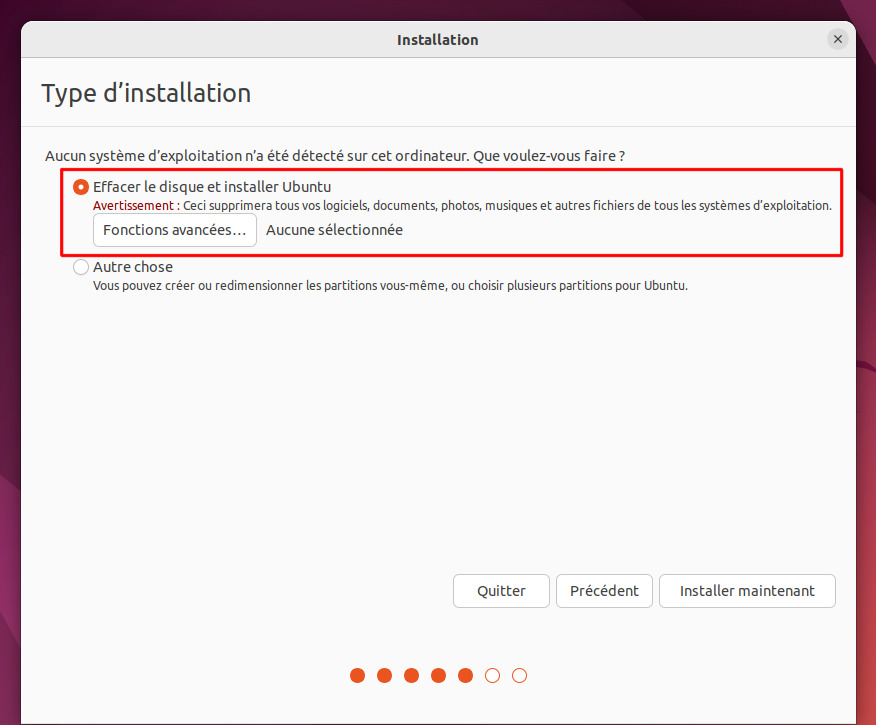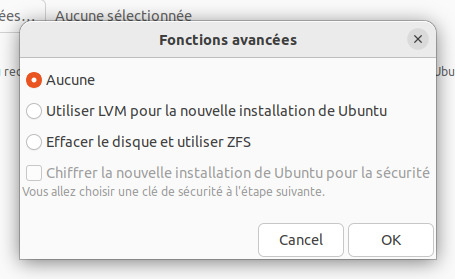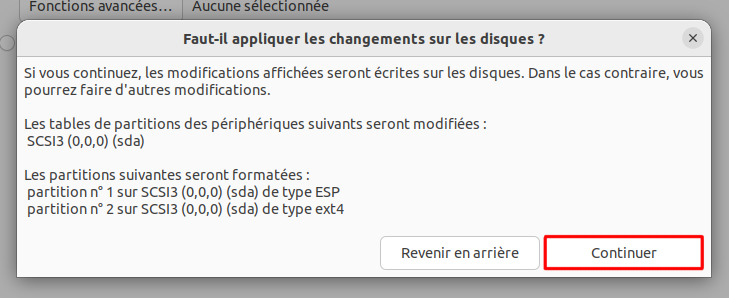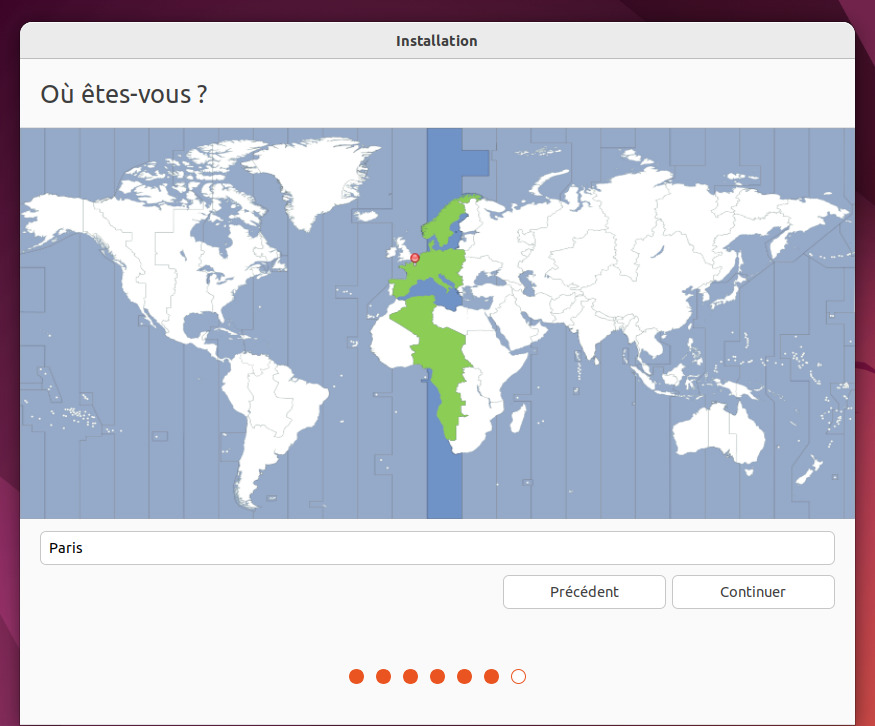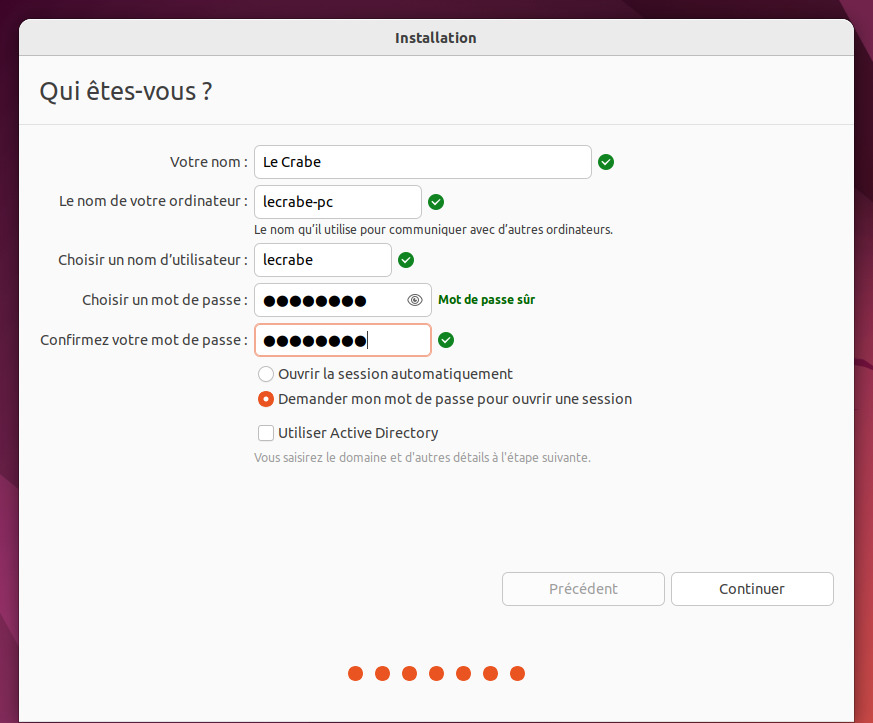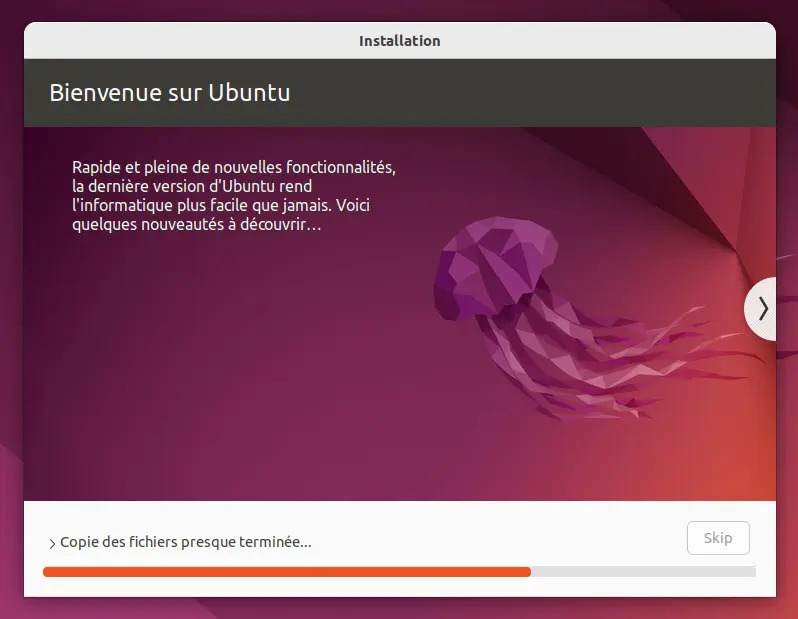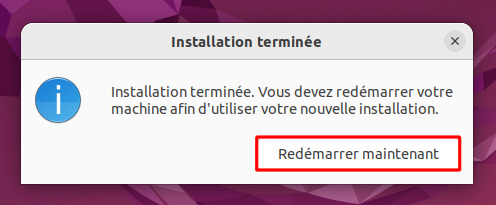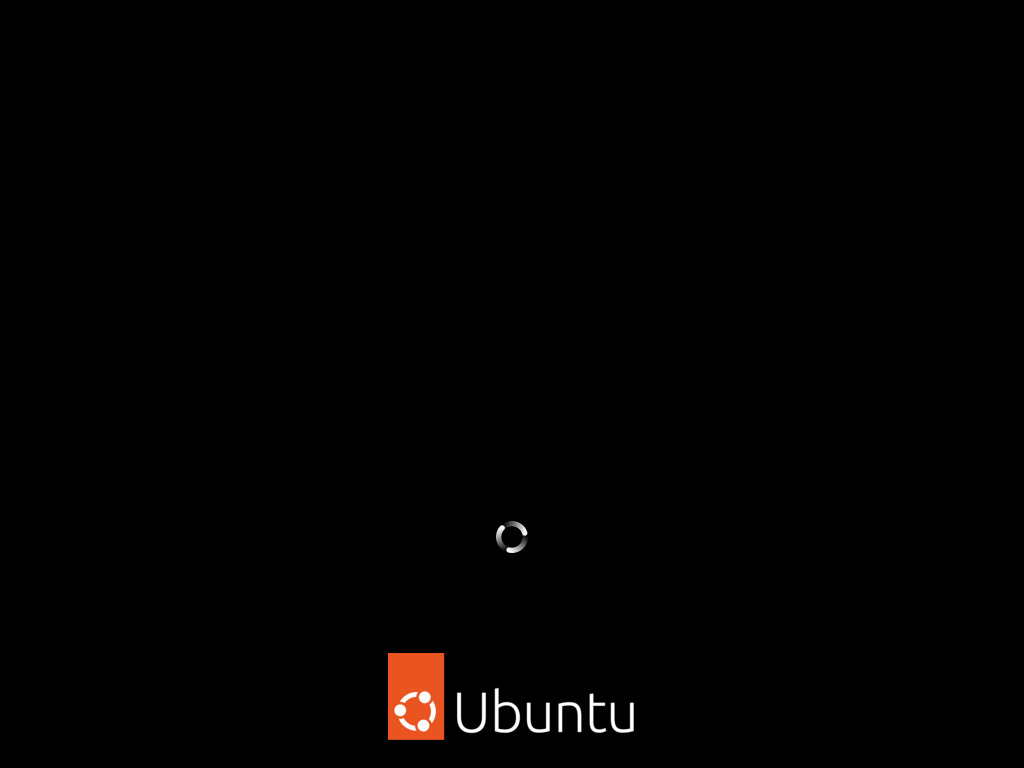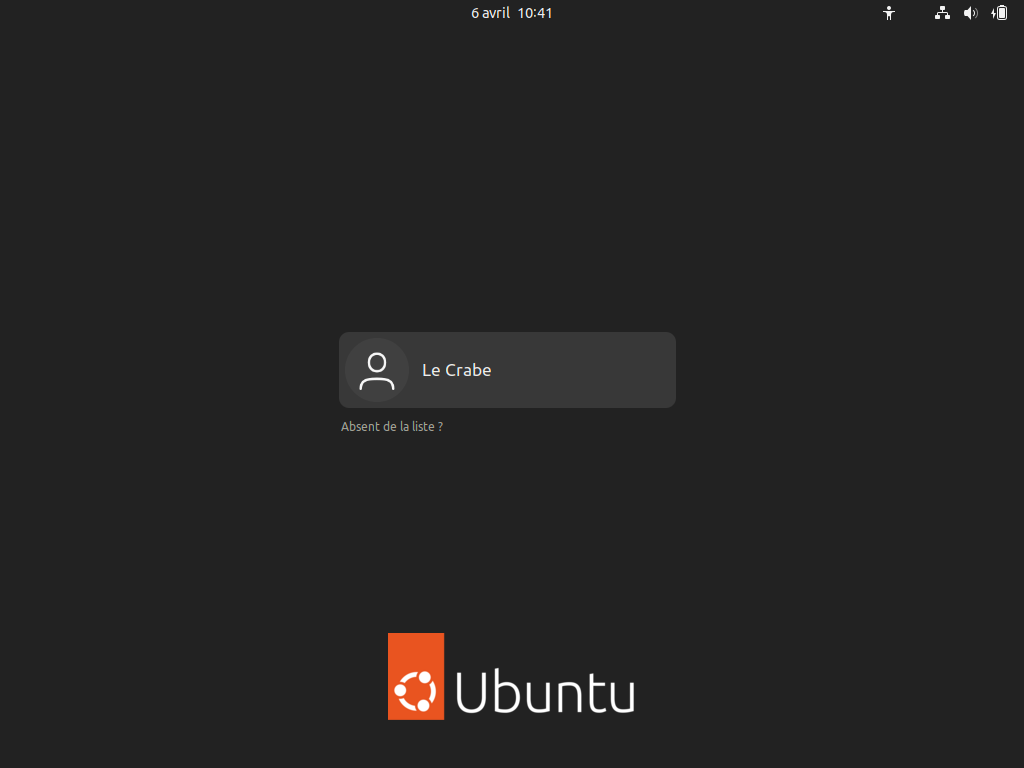Introduction :
Félicitations pour être arrivé à cette étape cruciale de notre guide ! Vous êtes maintenant prêt à installer Ubuntu Cinnamon, un système d'exploitation open source convivial qui ressemble à Windows. Dans cette étape, nous allons vous expliquer comment mener à bien cette installation de manière simple et accessible. Nous sommes là pour vous guider à travers chaque étape, alors ne vous inquiétez pas si vous n'êtes pas un expert en informatique. Préparez-vous à libérer le potentiel de votre ordinateur avec Ubuntu Cinnamon !
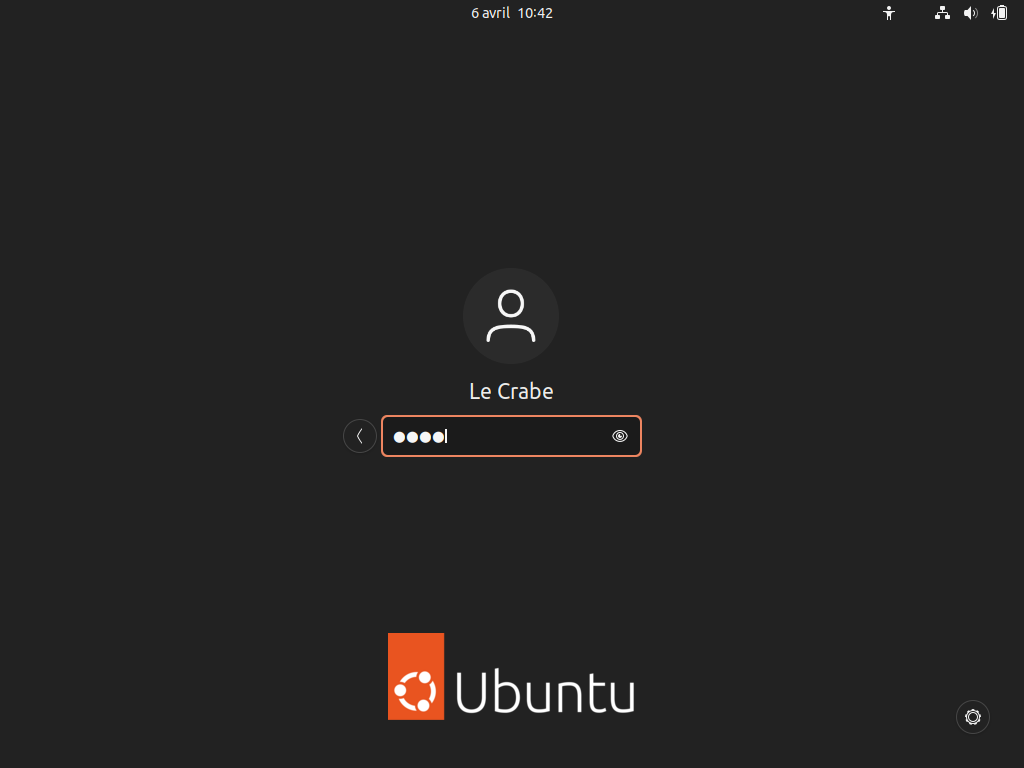
Conclusion :
Vous avez terminé l'Étape 3 : Installer Ubuntu Cinnamon avec succès, et vous êtes désormais prêt à explorer un nouveau monde de possibilités avec votre système d'exploitation open source. Vous avez franchi toutes les étapes nécessaires pour garantir que votre installation se déroule en douceur, et nous sommes là pour répondre à toutes vos questions. Maintenant que vous avez Ubuntu Cinnamon à bord, vous pouvez vous aventurer dans le vaste domaine de l'informatique open source et de la liberté numérique. C'est passionnant ! Pour la suite, cliquez sur le lien ci-dessous pour accéder à l'Étape 4 : Configurer votre nouveau système.
- INDEX :